Taleefanka Android Aan Ku Xidhnayn Wi-Fi? 11 siyaabood oo loo saxo
Hagaajinta arrimaha shabakadaha la xidhiidha Android(network-related issues in Android) waxay noqon kartaa mid aad u dhib badan, laakiin maaha marka aad ogtahay tillaabooyinka cilad-raadinta saxda ah ee la qaado. Tababarkan, waxaan ku muujineynaa 11 hagaajin oo suurtagal ah in la isku dayo haddii taleefankaaga Android uusan ku xirneyn Wi-Fi .

1. Dib u dami Wi-Fi-ga Aalladdaada
Haddi talefankaagu aanu ogaan shabkada,ama xidhiidhku si isdaba joog ah u sii dhacayo(connection keeps dropping intermittently) ,damida iyo dib u hawlgelinta Wi-Fi(Wi-Fi) (telefoonkaga) waxa laga yaabaa inay xalliso dhibaatada.
Ka dami Wi-Fi-ga teleefankaaga qeybta Ogeysiinta(Notification Panel) ama Settings menu ( Settings > Network & internet > Wi-Fi > Isticmaal Wi-Fi(Use Wi-Fi) ), sug dhowr ilbiriqsi, oo dib u shid.

Ku soo laabo menu-ka dejinta Wi-Fi oo isku day in aad dib ugu biirto shabakada
2. Yaraynta Masaafada Xidhiidhka
Taleefankaaga Android kuma xidhi doono shabakadda Wi-Fi haddii uu ka baxsan yahay xadka isku xidhka router-ka, ama haddii awoodda shabakadu daciif tahay. Taleefankaaga u dhowee router (ama lidkeeda) oo isku day inaad mar kale ku biirto shabakada.
Hubi(Make) in talefankaagu leeyahay khad cad oo muuqaal ah oo ka imanaya router-ka. Sidoo kale(Likewise) , ka saar dhammaan qalabka, qalabka, iyo walxaha faragelin kara oo xannibi kara signalka Wi-Fi . Waxaad sidoo kale u baahan tahay inaad xaqiijiso in routerku si sax ah u shaqeynayo. Hubi nalalka heerka oo hubi in anteenooyinka/xadhkaha ay si fiican ugu xidhan yihiin.
Adeegso fidiyaha Wi-Fi-ga(Wi-Fi extender) ama Wi-Fi-ku-celiyaha si aad kor ugu qaaddo muuqaalka shabakadda iyo xoogga(boost the network’s visibility & strength) haddii aadan hagaajin karin booskaaga aaladda ama routerkaaga.
3. Xaqiiji Shabakadda Aqoonsiga Galitaanka(Login Credentials)
Dabcan, kuma biiri kartid shabakad sirta lagu ilaaliyo oo leh aqoonsi gelid oo khaldan. Haddii taleefankaaga Android uusan ku xirmin doonin Wi-Fi , hubi maamulka shabakadda oo xaqiiji inaad haysato erayga sirta ah ee saxda ah.

Erayada sirta ah waa kiis xasaasi ah, markaa iska hubi inaad ku qorto xarfaha far yar iyo xarfaha waaweyn. La xidhiidh maamulaha shabakada haddi aanu qalabkaagu wali ku biiri doonin shabakada ka dib marka aad geliso erayga sirta ah ee saxda ah.
4. Hubi xayiraadaha Ciwaanka Mac(Mac Address Restrictions)
Maamulayaasha shabakadu waxay isticmaalaan shaandhaynta cinwaanka MAC(MAC address filtering) si ay uga horjoogsadaan aaladaha inay ku biiraan shabakada Wi-Fi. Tiknoolajiyad la mid ah ayaa loo adeegsadaa si loo hagaajiyo tayada shabakada iyo xawaaraha isku xirka iyadoo la xaddidayo tirada aaladaha shabakada.

Haddii taleefankaaga Android uusan ku biiri doonin shabakad wireless, hubi maamulka shabakadda oo ka saar wixii xannibaado ah ee loo qoondeeyay cinwaanka MAC ee qalabkaaga(remove any restrictions assigned to your device’s MAC address) .
Hal shay oo kale: taleefankaaga ayaa laga yaabaa inuu ku guuldareysto inuu ku biiro shabakad haddii ay jiraan aalado badan oo ku xiran router-ka. Haddii aad awooddo, ka saar qalabka qaar ka mid ah shabakada Wi-Fi(Wi-Fi) oo isku day (dib u) inaad ku xidho telefoonkaaga.
5. Daar oo dami Habka Diyaaradda
Qaabka diyaaraduhu(Airplane mode) waxa uu dib u cusboonaysiiyaa shaqada shabkada casriga ah (xogta gacanta, Bluetooth , Wi-Fi , GPS , iwm). Gelida teleefankaaga iyo ka saarida qaabka diyaaradda waa hab fudud oo lagu saxayo arrimaha shabakadaha la xiriira.
Fur guddiga Ogeysiinta(Notification Panel) taleefankaaga , taabo astaanta diyaaradda(airplane icon) , sug 10 ilbiriqsi, oo taabo astaanta diyaaradda(airplane icon) mar kale.
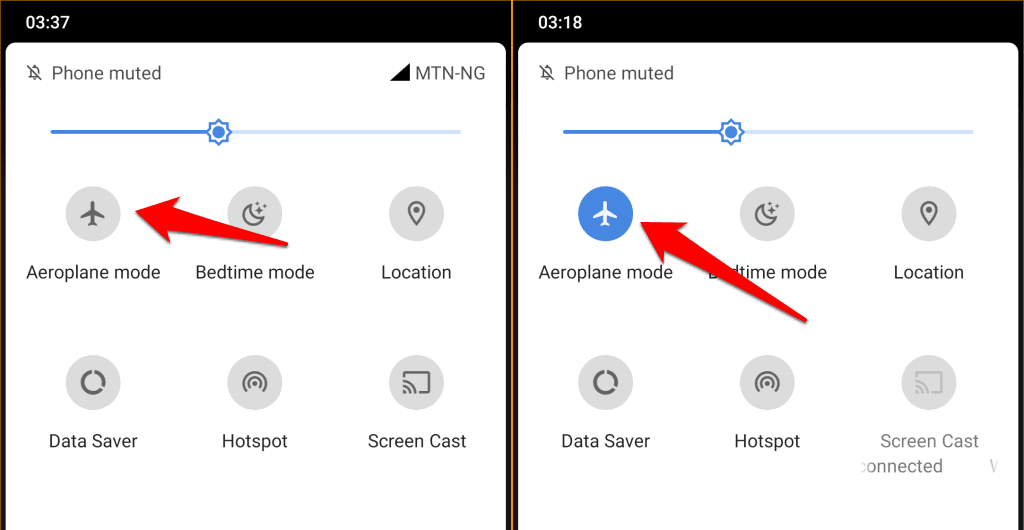
Waxa kale oo aad awood u yeelan kartaa oo aad ka joojin kartaa qaabka diyaaradda menu settings Android .
Tag Settings > Network & internet > Sare oo ku beddel qaabka diyaaradda(Aeroplane mode) (ama qaabka diyaaradda(Airplane mode) ama qaabka duulimaadka(Flight mode) ).

Sug(Wait) 10 ilbiriqsi oo dib u daar doorashada Iska ilow(Forget) oo dib ugu biir shabakada haddi teleefankaaga Android aanu wali ku xidhmin shabakada Wi-Fi
6. Iska ilow Shabakadda Wi-Fi-ga
Tani waxay ka saari doontaa shabakada Wi-Fi(Wi-Fi) iyo habaynteeda xusuusta qalabkaaga. Waa inaad tan samayso haddii ay dhibaato kaa haysato ku xidhidhiyaha shabakad gaar ah.
- Tag Settings > Network & internet oo dooro Wi-Fi .

Talo degdeg ah: (Quick Tip:) Taabo(Tap) oo hay summada Wi-Fi ee guddida Ogeysiinta(Notification Panel) si aad dhaqso ugu gasho menu-ka dejinta Wi-Fi-ga qalabkaaga.
- Dooro shabakadaha la keydiyay(Saved networks) .

- Dooro shabakada Wi-Fi(Wi-Fi) talefankaagu diiday inuu ku biiro oo tabo Iska ilow(Forget) .

Taasi waxay isla markiiba ka saari doontaa shabakada taleefankaaga. Ku soo laabo liiska dejinta Wi-Fi oo dib ugu biir shabakada
7. Taleefankaaga dib u bilow
Kahor intaadan dib u bilaabin taleefankaaga, hubi haddii aaladaha kale ay ku biiri karaan shabakada Wi-Fi(Wi-Fi) . Waa inaad sidoo kale isku daydaa inaad telefoonkaaga ku xidho shabakad kale. Taasi waxay kaa caawin doontaa in la go'aamiyo isha dhibaatada. Dib u billow telefoonkaaga haddii aaladaha kale ay ku xidhmaan shabakada dhibaato la'aan.
Riix oo hay batoonka korontada(power button) ama qufulka(lock button) taleefankaaga oo dooro Dib u bilow(Restart) liiska awooda.

Haddii talefankaagu uu ku xidho shabakadaha kale ee Wi-Fi iyada oo aan wax mashquul ahi jirin, beddelka router-ka dib u bilow.
8. Dib u cusboonaysii routerkaaga
Router-yadu mararka qaarkood way xumaadaan haddii ay kulaylkaraan ama ku shaqeeyaan heerkul sare muddo dheer. Haddii aad geli karto router-ka, hubi in shil-sharafeedka hawadu aanu u dhawayn gidaar ama aanay xidhin boodh iyo agab kale.

Dib u bilaabista routerkaaga waxay kaa caawin kartaa qaboojinta iyo hagaajinta arrimaha shabakada la xiriira. Ka saar router-ka korontada, dib ugu xidh hal daqiiqo ama laba ka dib oo dib u shid. Haddii aad isticmaalayso mobaylka ama router batari ku shaqeeya, ka saar oo dib u geli batteriga, oo dami router ka dib dhowr ilbiriqsi.
Router-yada leh baytariyada aan la saari karin, taabo oo hay badhanka korontada ilaa uu nalka xaaladu ka baxayo. U rari router qol qabow ama meel leh hawo habboon haddii uu ku sii socdo kulaylka.
9. Dib u dabee Settings Network
Dib u dajinta setinka shabakada taleefankaaga waxay ka tirtiri doontaa dhamaan shabakadaha Wi-Fi-ga(Wi-Fi) ee hore loo kaydiyay , dookhyada gacanta, isku xidhka VPN , aaladaha Bluetooth -ka, iyo dejinta kale ee xidhiidhka la leh qalabkaaga.
Tani waxay ka dhigan tahay inaad dib u geliso erayga sirta ah ee dhammaan shabakadaha Wi-Fi(Wi-Fi) ee la ilaaliyo . Tani waxay u ekaan kartaa shaqo badan, laakiin maaha. Intaa waxaa dheer, hawlgalku wuxuu xallin karaa dhibaatooyinka ka joojinaya telefoonkaaga Android inuu ku (Android)xidhmo Wi-Fi(Wi-Fi) .
- Tag Settings > System > Advanced oo dooro ikhtiyaarka dib(Reset options) u dejinta .

- Dooro Dib u dajinta Wi-FI, mobaylka & Bluetooth(Reset Wi-FI, mobile & Bluetooth) .

- Dooro Dib-u-dejinta(Reset Settings) , geli lambarka sirta ah ee taleefankaaga, qaabka, ama PIN -ka, oo dooro Dib(Reset Settings) -u-habaynta Dib -u-dejinta si aad u bilowdo nidaamka dib-u-dejinta.

Ka dib, u sii gudub Settings(Settings) > Network & Internet > Wi-Fi , dooro shabakadda, geli erayga sirta ah, oo isku day mar kale inaad ku xidho shabakada. U gudub tallaabada xigta ee cilad-raadinta haddii dhibaatadu sii socoto.
10. Cusbooneysii Taleefankaaga
Cusbooneysiinta nidaamka Android ee dhibka badan waxay wax u dhimi kartaa shaqeynta Wi-Fi ee taleefankaaga. Sidoo kale nidaamka qalliinka ee duugoobay. Madaxa(Head) goobaha qalabkaaga oo rakib wixii cusbooneed ee la heli karo ama la sugayo.
Furo abka Settings , dooro (Settings)System , door Advanced , dooro System update , oo taabo badhanka Check for updates .

Haddii aadan ku xidhi karin shabakad kasta oo Wi-Fi ka dib markii aad ku rakibtay casriyeyn cusub/cusub oo Android ah, waxay u badan tahay inay dhibaato ka jirto casriyaynta. Hoos u dhig nooca talefankaaga Android OS(Downgrade your phone’s Android OS version) oo hubi haddii taasi hagaajinayso dhibaatada.
11. Dib u deji router-ka
Wax kale oo hagaajin kara marka taleefankaaga Android uusan ku xirmi doonin Wi-Fi waa sameynta dib u habeynta warshadda router-ka. Ogow in dib u dajinta routerkaaga ay sidoo kale bedeli doonto erayga sirta ah ee shabakada. Markaa, hubi inaad geliso erayga sirta ah ee warshadda marka aad ku biirto shabakadda ka dib dib-u-dejinta warshadda.
Tixraac buug-tilmaameedka router-ka ama ka gudub casharradayada dib-u-dejinta router(router reset tutorial) si aad u hesho tilmaamo faahfaahsan.
Hubi waxyeelada Hardware
Waxaa jiri kara dhibaato xagga router-ka haddii taleefankaaga iyo aaladaha kale aysan ku xirmi karin shabakadda. Booqo dukaanka dayactirka qalabka ku dhow ama la xiriir soo saaraha routerkaaga taageero.
Related posts
9 siyaabood oo loo hagaajiyo Gboard ayaa joojiyay Cilad Shaqeynta iPhone iyo Android
Chromebook miyuu sii wadaa ka-goynta Wi-Fi? 11 siyaabood oo loo saxo
Android Auto ma shaqaynayo? 11 Siyaabood Oo Loo Hagaajiyo
Xogta gacanta ee Android ma shaqaynayso? 8 Siyaabaha loo Hagaajin karo
8 siyaabood oo lagu hagaajiyo Wi-Fi ma daari doono taleefanka Android
Alt Tab ma shaqaynayo? 13 siyaabood oo loo saxo
Sida loo hagaajiyo Google Chrome oo aan ka jawaabin Android
Daabacaadda Shaqada Daaqadaha Ma Tirtiri Doonto? 8+ Siyaabaha loo Hagaajin karo
YouTube TV ma shaqaynayo? 8 Siyaabood Oo Loo Hagaajiyo
Chromebook miyaanu shidan? 5 siyaabood oo loo hagaajiyo
Burburka Google Chrome, Qabow mise ka jawaabaya? 7 Siyaabood Oo Loo Hagaajiyo
Avast ma ka furmi doono Windows? 6 Siyaabaha loo Hagaajin karo
Windows 10 ma qaboojinaysaa? 9 Siyood Oo Loo Hagaajiyo
Helitaanka "Internetkaada waa la xannibay"? 10 siyaabood oo loo hagaajiyo
Sida loo Hagaajiyo Ciladda Shahaadada Amniga ee Android
App-ka fariimaha Android ma shaqaynayo? 12 hagaajin la isku dayo
Avast UI wuu ku guul daraystay inuu soo dejiyo? 5 siyaabood oo loo hagaajiyo
Alaabtaada DisplayPort kama jiro? 10 siyaabood oo loo hagaajiyo
Asal ahaan uBlock ma xannibayo xayeysiisyada YouTube iyo Twitch? 11 siyaabood oo loo saxo
Sida loo hagaajiyo Muuqaalka Aan ka Shaqeyneynin Android
